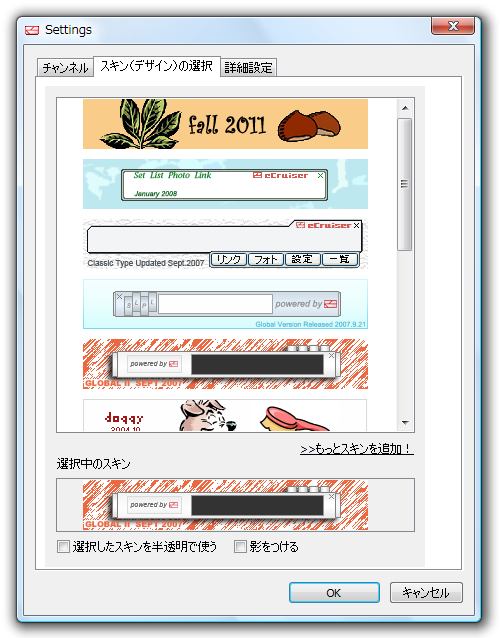- バージョン
- 2.3.2.4
- 更新日
- 2008/07/22
- OS
- Windows 98/Me/2000/XP/Vista
- 言語
- 日本語
- 価格
- 無料
- 提供元
- レッドクルーズ株式会社
2024年9月30日サービス終了
設定画面にてチェックした RSS 情報をティッカーに配信します。
設定画面へドラッグ&ドロップで RSS 情報の追加が可能。
ティッカーに表示されるヘッドライン情報はマウスホイールの操作で次の記事タイトル、前の記事タイトルへ早送り、巻き戻しができ、記事クリックでブラウザーを開いて記事を表示させることもできます。
● RSS リーダータイプ : ティッカー型
※ インストール時に JWord プラグインのインストールが推奨されます。不要な場合は「JWord プラグインをインストールする」のチェックを外すことで回避できます。
eクルーザー の使い方
ダウンロード と インストール
- 提供元サイトのダウンロードページへアクセスし、「eクルーザーダウンロード!(無料)」ボタンをクリックしてダウンロードします。
- ダウンロードしたセットアップファイル(eCruiser_Setup.exe)からインストールします。
※ インストール時に JWord プラグインのインストールが推奨されます。不要な場合は「JWord プラグインをインストールする」のチェックを外すことで回避できます。
使い方
フィードを登録する
本ソフトを起動すると、設定画面と RSS フィードを表示するティッカー画面、フォト画面が開きます。設定画面にはチャンネルリストが表示され、デフォルトで設定されている RSS フィード一覧が並んでいます。
自分の見たいフィードを登録するには、ティッカー画面に対して、ドラッグ&ドロップして登録します。
登録すると、設定画面のチャンネルリストに「あなたが主導で追加したチャンネル」フォルダが表示され、RSS フィードがそのフォルダー配下に追加されます。
スキンを変更する
- タスクトレイアイコンの右クリックメニュー「設定」をクリックします。
- 設定画面が表示されます。
「スキン(デザイン)の選択」タブをクリックします。 - 「スキン(デザイン)の選択」タブ画面が表示されます。
表示させたいスキンをクリックして選択し、「OK」ボタンをクリックするとスキンが変わります。